Nikon COOLPIX P5100: 5 Передача снимков по окончании загрузки Nikon Transfer.
5 Передача снимков по окончании загрузки Nikon Transfer.: Nikon COOLPIX P5100
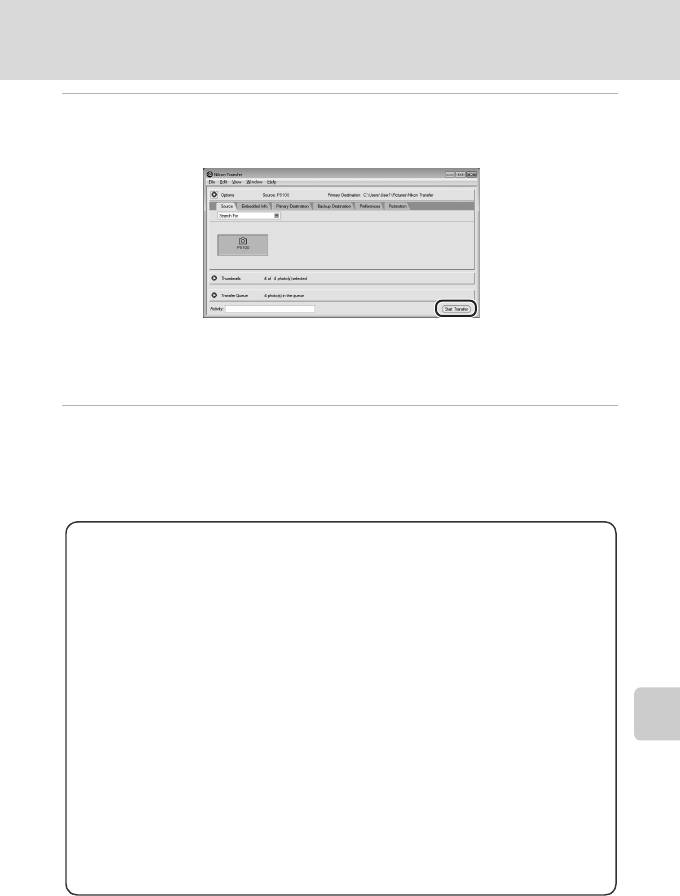
Подключение к компьютеру
5 Передача снимков по окончании загрузки Nikon Transfer.
Нажмите кнопку [Start Transfer] (Начать передачу) в программе Nikon Transfer.
По умолчанию все снимки будут переданы на компьютер.
По умолчанию программы Nikon Transfer по завершении передачи снимков
Подключение к телевизору, компьютеру или принтеру
папка, в которую осуществлялась передача, откроется автоматически.
Дополнительные сведения об использовании программы Nikon Transfer см. в
справочной информации программы Nikon Transfer.
6 По завершении передачи отключите фотокамеру.
Выключите фотокамеру и отсоедините USB-кабель.
Для пользователей Windows 2000 Professional
Для передачи изображений с карточки памяти на компьютер
используйте устройство чтения карточек памяти или схожее
устройство.
Если используется карточка памяти емкостью более 2 ГБ,
убедитесь, что устройство поддерживает данную карточку памяти.
• По умолчанию программа Nikon Transfer запустится
автоматически при установке карточки памяти в устройство
чтения карточек памяти или схожее устройство. Дополнительные
сведения о передаче снимков см. в шаге 5 выше.
• Не подключайте фотокамеру к компьютеру. При подключении
фотокамеры к компьютеру появится диалоговое окно [Found New
Hardware Wizard] (Обнаружено новое оборудование). Нажмите
кнопку [Cancel] (Отмена), закройте диалоговое окно и отключите
фотокамеру от компьютера.
• Для передачи на компьютер снимков, хранящихся во внутренней
памяти, их необходимо сначала скопировать на
карточку памяти с
помощью фотокамеры (A 75, 115, 119).
79
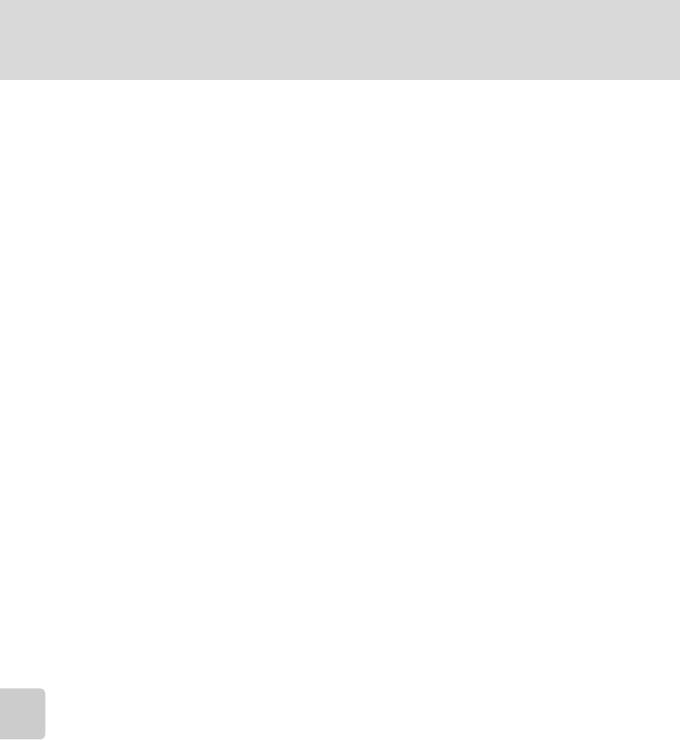
Подключение к компьютеру
D Использование стандартных действий ОС для открытия снимков/
звуковых файлов
• Перейдите в папку на жестком диске компьютера, куда были сохранены снимки, затем
откройте снимки в программе просмотра установленной оперативной системы.
• Звуковые файлы, скопированные на компьютер, можно воспроизвести с помощью
программы QuickTime или любого другого проигрывателя звуковых файлов,
поддерживающего формат WAV.
D Создание панорамы с помощью программы Panorama Maker
• Для создания единого панорамного фото с помощью программы Panorama Maker
используйте серию снимков, снятых с использованием параметра [Съемка панорамы] в
сюжетном режиме (A 41).
• Программу Panorama Maker можно установить на компьютер с компакт-диска Software
Suite, входящего в комплект поставки.
Подключение к телевизору, компьютеру или принтеру
• После завершения установки для запуска программы Panorama Maker выполните
описанные ниже действия.
Windows
Откройте [Все программы] ([Программы] в Windows 2000)
в меню [Пуск] > [ArcSoft
Panorama Maker 4] > [Panorama Maker 4].
Macintosh
Откройте Applications (Приложения), выбрав пункт [Applications] (Приложения) в меню
[Go] (Перейти), а затем дважды щелкните значок [Panorama Maker 4].
• Дополнительные сведения об использовании программы Panorama Maker см. в
инструкциях на экране и в справочной информации программы Panorama Maker.
D Дополнительные сведения
Дополнительные сведения см. в разделе «Названия снимков, звуковых файлов и папок»
(A 140).
80
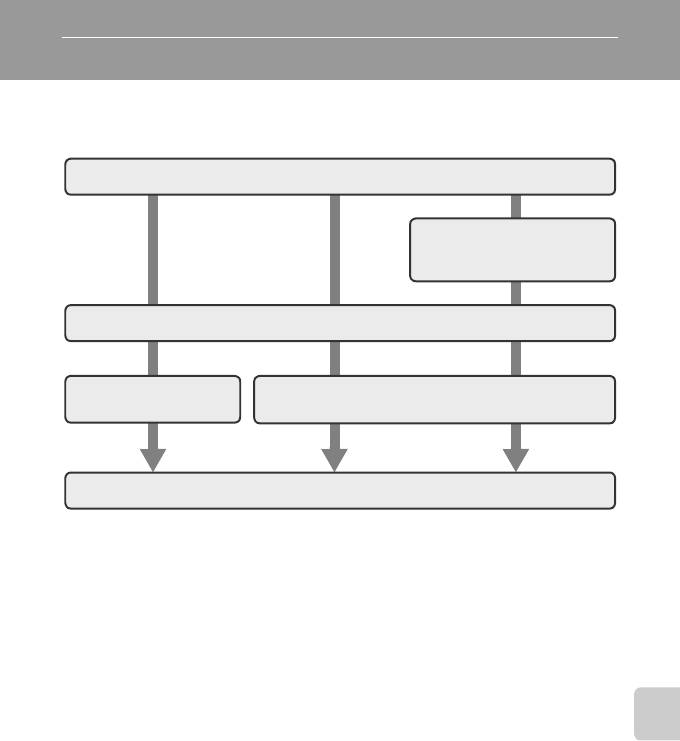
Подключение к принтеру
Для печати снимков без использования компьютера пользователи
принтеров, совместимых с PictBridge (A 157), могут подключать
фотокамеру непосредственно к принтеру.
Съемка изображений
Выберите снимки для печати
при помощи параметра
[Задание печати] (A 87)
Подключение фотокамеры к принтеру (A 82)
Подключение к телевизору, компьютеру или принтеру
Поочередная печать
Печать нескольких снимков (A 84)
снимков (A 83)
Выключите фотокамеру и отсоедините USB-кабель.
B Примечания по источнику питания
• При подключении фотокамеры к компьютеру или принтеру используйте полностью
заряженную батарею для предотвращения внезапного отключения фотокамеры.
• Для продолжительной подачи питания на фотокамеру воспользуйтесь адаптером
переменного тока EH-62A (приобретается дополнительно у компании Nikon) (A 136). Ни
при каких обстоятельствах не используйте адаптер переменного тока другой
модели или другого производителя. Несоблюдение этой меры предосторожности
может привести к перегреву или повреждению фотокамеры.
D Печать снимков
Можно печатать снимки на принтере, предварительно передав их на компьютер или
подключив фотокамеру непосредственно к принтеру. Кроме того, возможны следующие
способы печати снимков:
• Вставьте карточку памяти в гнездо принтера, совместимого с DPOF
• Отнесите карточку памяти в цифровую фотолабораторию
Для печати этими способами выберите снимки и число копий каждого снимка с помощью
меню задания печати (A 87).
81
Оглавление
- 1 Подключение зарядного устройства
- 3 После завершения зарядки извлеките батарею и выньте из
- 1 Откройте крышку батарейного отсека/
- 1 Чтобы включить фотокамеру, нажмите
- 5 Выберите домашний часовой пояс (A 125)
- 1 Выключите фотокамеру и откройте крышку
- 1 Поверните диск выбора режимов в
- 1 Подготовьте фотокамеру к съемке.
- 1 Нажмите спусковую кнопку затвора
- 1 Для удаления снимка, который
- 1 Нажмите кнопку m (режим вспышки).
- 1 Нажмите кнопку n (автоспуск).
- 1 Нажмите p (режим
- 1 Нажмите o (экспокоррекция).
- 1 Поверните диск выбора режимов y. 2 Нажмите кнопку d, чтобы
- 1 С помощью мультиселектора выберите
- 4 Сделайте второй снимок.
- 1 Поверните диск выбора режимов в
- 1 Поверните диск выбора
- 1 Поверните диск выбора режимов
- 5 Поворачивайте диск управления
- 1 Выберите нужный снимок в режимах
- 1 Поверните управление зумом в положение
- 2 С помощью мультиселектора выберите
- 1 В режиме просмотра нажмите и
- 1 В режиме просмотра нажмите и
- 1 Поверните диск выбора режимов в
- 1 С помощью мультиселектора выберите в
- 1 Поверните диск выбора режимов в
- 1 Нажмите c в меню записи голоса (A 71,
- 1 Нажмите кнопку d в меню выбора
- 1 Выключите фотокамеру. 2 Подключите фотокамеру к телевизору с помощью аудио-/
- 2 Выключите фотокамеру. 3 Подключите фотокамеру к компьютеру с помощью USB-кабеля,
- 5 Передача снимков по окончании загрузки Nikon Transfer.
- 1 Выключите фотокамеру. 2 Включите принтер.
- 2 Выберите [Кол-во копий] и нажмите кнопку
- 6 Выберите [Начать печать] и нажмите
- 4 Выберите [Отпечатать выбор], [Отпечатать
- 5 Начнется процесс печати.
- 1 Нажмите кнопку d в режиме просмотра.
- 5 Включает или выключает печать даты
- 1 Используйте эталонный белый или серый объект для
- 1 С помощью мультиселектора выберите в
- 1 Скомпонуйте кадр.
- 1 Нажмите кнопку мультиселектора J или K,
- 1 С помощью мультиселектора выберите
- 1 С помощью мультиселектора на экране
- 1 С помощью мультиселектора выберите
- 3 Нажмите кнопку мультиселектора K.
- 1 Снимите кольцо объектива.






